快压是一款采用先进的随机解压专利技术,相比压缩领域其它软件,具有更快速度和更高压缩率,能够方便的记录和清除所有的压缩、解压缩文件的历史记录,可以一键清理免费、方便、快速的压缩和解压缩利器,拥有一流的压缩技术,是国内第一款具备自主压缩格式的软件。
- 2017-02-10快压KuaiZIP 2.8.26.14
很多朋友合并MP3文件都是用一些小软件,小编告诉大家其实用快压就可以实现。一起来看看如何用快压合并MP3文件!
一、准备歌曲文件
我们首先要准备好歌曲文件,并将它们按xx01、xx02……xx10重新命名好。可以用Total Commander来实现:在Total Commander中选中多个欲合并的歌曲文件,选择“文件”→“批量重命名”命令。在打开的窗口中的“重命名规则:文件名”处设置为“合并歌曲[C]”,“定义计数器”下的“起始值”为1,“步长”为1,“位数”为2。而且,我们还可以在下方上下拖放俗合并的歌曲文件,后面合并文件将会按我们调整的顺序来进行(如图1)。最后歌曲文件名将会被改为合并歌曲01.mp3、合并歌曲02.mp3……合并歌曲08.mp3。

二、用快压来合并MP3
接下来,在资源管理器中选中这些文件,要特别注意的是,我们在添加欲合并歌曲时,请先按下最后一个文件:合并歌曲08.mp3,再按下Shift键不松开的同时,最后单击第一个文件,这样才会保证第一个文件(合并歌曲01.mp3)排到第一位(如图),这是Windows打开文件对话框中选择文件的一个bug引起的。
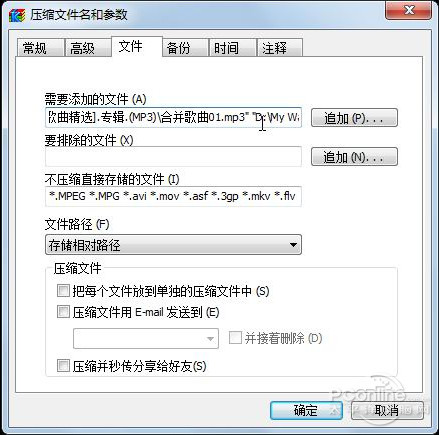
接下来,右击,选择“快压”→“创建压缩文件”命令,在打开的“压缩文件名和参数”窗口中选择“压缩文件格式”为KZ,同时将生成的压缩文件名由.kz改为.mp3,再单击“压缩方式”下拉列表框,选择“存储”(如图3)。最后单击“确定”按钮,我们可以看到MP3合并速度非常快,瞬间就可以完成。
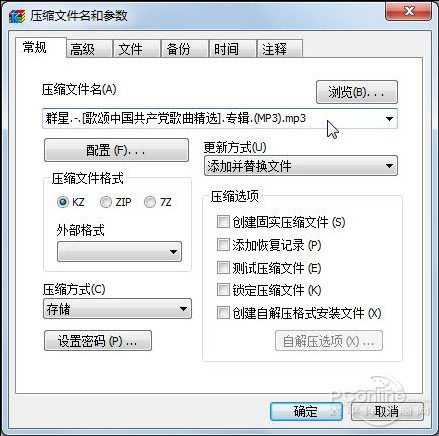
三、直接播放合并MP3
接下来,我们只要将生成的mp3文件直接放到播放软件中播放,就会发现所有的音乐都在一个音乐文件中了,连续播放的感觉真好!
四、将此技巧进行扩展
1.将多个录音片段直接合并
要说明的是,这个技巧并不是只适合于mp3。许多时候,我们要录制一个完整事件的音频,由于环境和时间的限制,我们录制的音频文件往往不一定是一个完整的文件,更多是以片段的形式存放在不同的音频文件中的;而我们使用或保存它们的时候,更希望是完整的单一文件。因此,我们往往需要借助于专门的音频处理工具来合并文件。而有了这个技巧,则可以不必用专门音频软件了,用音频软件打开多个音乐文件,对机器性能也是一个考验,弄不好就会崩溃。
2.可以合并多个视频或文本
如果有多个视频文件(比如mpg)或文本(txt)要合并,则也可以使用这个方法来实现,省得用视频软件或者将文本一一打开并复制或粘贴了。一般人的机器要用视频软件打开并合并视频多个文件,相信一定不会轻松的。而巧妙地用快压好很容易搞定了,有时真有“四两拨千斤”的感觉。





 2019中级会计职称题库软件 v1.0.0 安卓版
2019中级会计职称题库软件 v1.0.0 安卓版 米乐影视
米乐影视 武汉观最新手机版
武汉观最新手机版